3 种惊人的方法如何有效地裁剪 MP4 视频
 更新于 欧丽莎 / 16年2023月16日30:XNUMX
更新于 欧丽莎 / 16年2023月16日30:XNUMX大多数社交媒体平台在上传图片或视频时都有纵横比。 如果您想将 MP4 上传到您的社交媒体帐户,但它不适合纵横比怎么办? 该问题的唯一解决方案是裁剪视频。 但是,有时您会剪切视频; 你会失去它的品质。 好吧,这始终取决于您使用的软件。
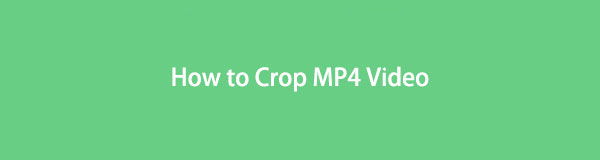
幸运的是,您可以使用 FoneLab 视频转换器终极版 裁剪您的 MP4 文件。 结果总是令您满意。 除此之外,如果您想探索更多,这篇文章还准备了其他工具。 如果您已准备好裁剪视频,请继续。

指南清单
第 1 部分。 如何使用 FoneLab Video Converter Ultimate 裁剪 MP4 视频
FoneLab 视频转换器终极版 是一个可以超出您期望的工具。 除了裁剪 MP4 之外,此工具还有许多功能,不仅用于编辑。 你可以用它来 转换多种类型的文件 和更多。 除此之外,如果您想更快地访问它的功能,它有一个工具箱可以立即找到它们。 在这种情况下,您可以更快地访问这些工具。 例如,您看不到软件的水印部分。 您所要做的就是使用工具箱,然后 输入水印. 关于这个软件还有更多需要了解的地方。 按照下面的指南来获得裁剪 MP4 的最佳效果。
Video Converter Ultimate是最好的视频和音频转换软件,可以快速,高输出图像/声音质量将MPG / MPEG转换为MP4。
- 转换任何视频/音频,例如MPG,MP4,MOV,AVI,FLV,MP3等。
- 支持1080p / 720p HD和4K UHD视频转换。
- 强大的编辑功能,如修剪,裁切,旋转,效果,增强,3D等。
您必须单击 免费下载 主界面上的按钮。 在这种情况下,下载过程将立即开始。 不要打断它。 单击下载的文件。 稍后,在您的计算机上设置 > 安装 > 启动 > 运行它。
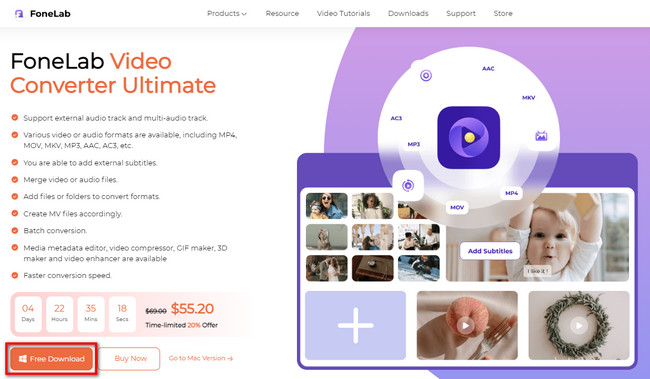
在所有功能选择中,选择 MV 工具顶部的按钮。 之后,您将看到用于编辑视频的功能。 稍后,通过拖动或单击上传要裁剪的 MP4 Plus 按钮。
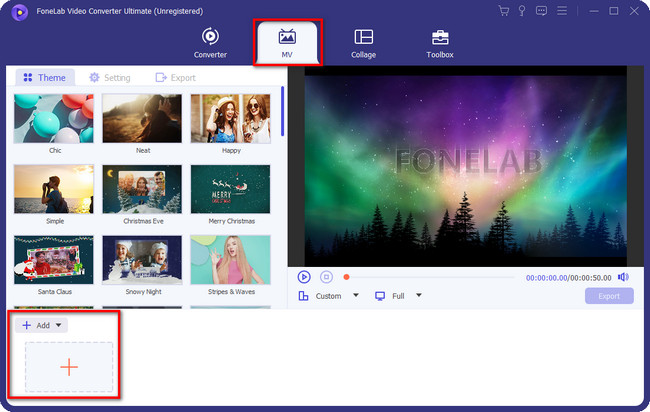
您仍然需要在软件界面上看到裁剪工具。 您只会看到您上传的 MP4。 要找到软件的裁剪功能,请单击 编辑 按钮。 它位于工具的左侧部分。
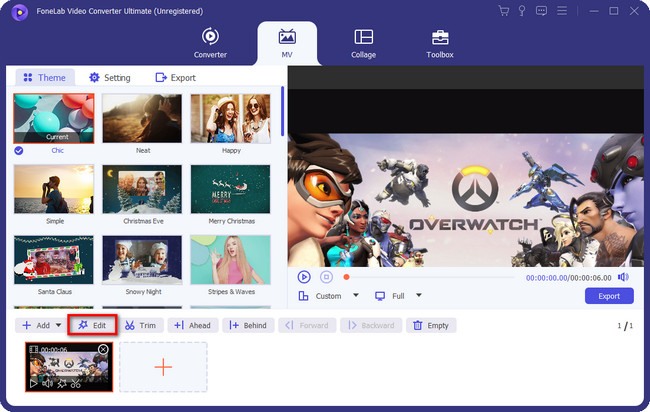
选择 旋转和裁剪 工具顶部的部分,之后,您将在右侧看到带有预览的视频。 使用软件的裁剪 MP4 视频 作物面积 or 裁剪框. 编辑完成后,点击 OK 按钮应用所有更改。 稍后,单击 出口 按钮将视频保存在您的计算机上。
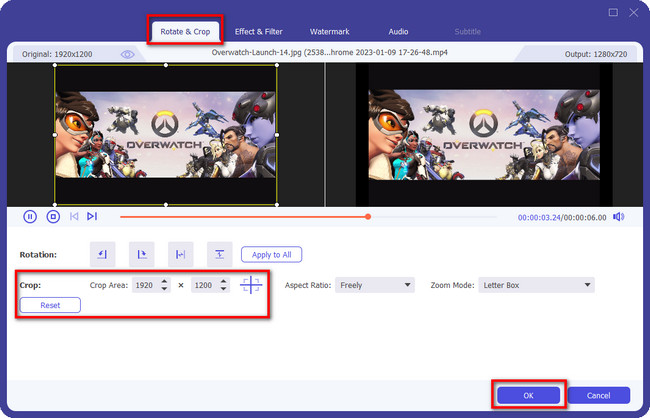
FoneLab 视频转换器终极版 在 Windows 或 Mac 上是最好的。 除此工具外,您还可以探索以下工具。 但是,其中一些使用许多计算机处理能力或 RAM。 如果您仍想使用它们,请继续。
Video Converter Ultimate是最好的视频和音频转换软件,可以快速,高输出图像/声音质量将MPG / MPEG转换为MP4。
- 转换任何视频/音频,例如MPG,MP4,MOV,AVI,FLV,MP3等。
- 支持1080p / 720p HD和4K UHD视频转换。
- 强大的编辑功能,如修剪,裁切,旋转,效果,增强,3D等。
第 2 部分。如何通过 Adobe After Effects 裁剪 MP4 视频
Adobe After Effects 可以帮助您使视频更加引人入胜。 您可以通过多种方式使用其编辑功能。 你可以用它来添加火、雨或任何你想到的效果。 您还可以为视频和照片制作动画。 有关此软件的更多信息。 您只需要从数百种效果中进行选择。 但是,如果您不想购买,则使用该工具的试用版会遇到困难。 它将要求您输入信用卡或借记卡作为付款方式。 在这种情况下,您将没有一个。 如果有,请继续执行以下步骤。
在您的笔记本电脑或计算机上下载 Adobe After Effects。 之后,上传您要裁剪的 MP4。 之后,您将在软件中心看到视频。 在这种情况下,您将熟悉工具界面以加快流程。
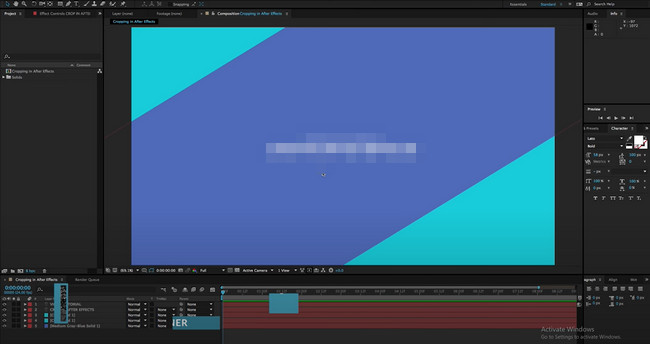
之后,您必须找到 作物 工具主界面上的按钮。 它位于中间部分。 之后,单击 裁剪框架, 并且会有一个弹出窗口。 选择比例网格。
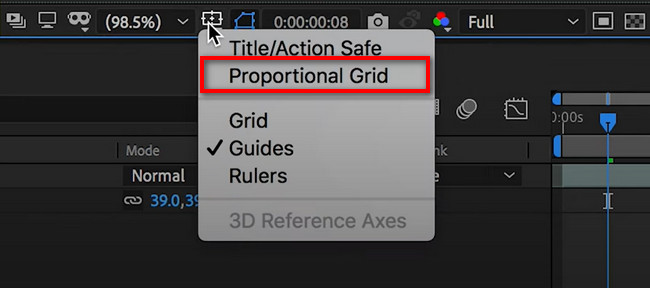
根据您的喜好裁剪视频。 之后,通过单击将视频保存在您的计算机或笔记本电脑上 保存 按钮。

如果您不想下载任何软件,请使用下面的在线工具。 但是,一旦您使用下面的内置工具,您可能会遇到延迟。 继续前行。
Video Converter Ultimate是最好的视频和音频转换软件,可以快速,高输出图像/声音质量将MPG / MPEG转换为MP4。
- 转换任何视频/音频,例如MPG,MP4,MOV,AVI,FLV,MP3等。
- 支持1080p / 720p HD和4K UHD视频转换。
- 强大的编辑功能,如修剪,裁切,旋转,效果,增强,3D等。
第 3 部分。 如何在线裁剪 MP4 视频
Canva 是最受欢迎的在线工具之一 编辑您的视频. 该工具将为您提供可用于设计文件的模板。 此外,该平台还可以帮助您 裁剪视频 只需几分钟即可立即完成。 但是,一旦您在免费试用中使用它,您将无法使用它的所有功能。 如果您想使用平台的所有独特功能,则需要购买该平台的高级版。 您必须确保您拥有稳定的互联网连接。 否则,每一步的加载过程都会很慢。 如果您准备好使用此工具,请按照以下步骤操作。
转到 Canva 的官方网站。 之后,您将看到平台丰富多彩的界面。 在这种情况下,找到 创建设计 按钮。
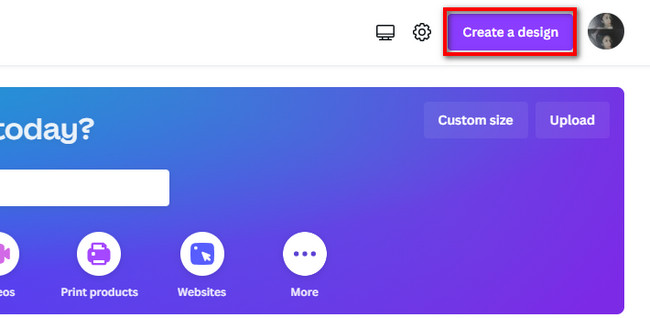
点击 视频 按钮。 之后,平台会将您带到另一个窗口。 选择 上传 在主界面左侧,然后点击 上传文件. 选择您要裁剪的 MP4,然后将其导入平台。
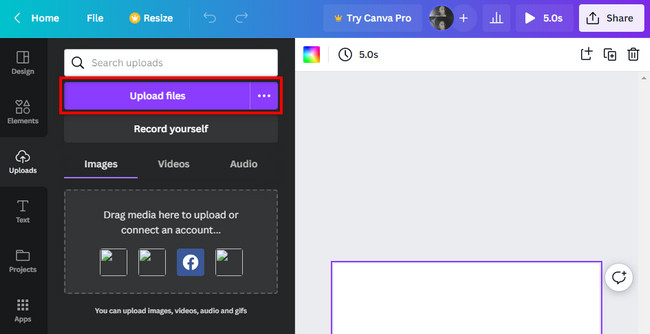
使用裁剪视频 裁剪框 在主界面上。 之后,单击 Share 按钮以保存视频。
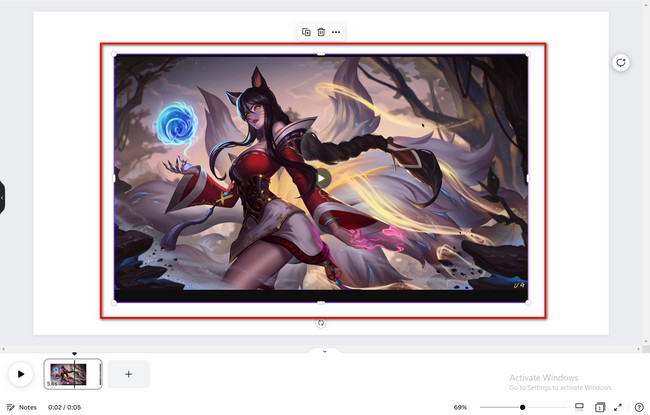
第 4 部分。常见问题 如何裁剪 MP4 视频
1. 我应该裁剪多大的视频才能在 Instagram 上播放?
Instagram 是可在 iPhone 和 Android 上使用的应用程序。 其卷轴在两种设备上的推荐宽高比为 9:16。 此外,它必须是 1080x1920 分辨率,这样视频在应用程序上才不会模糊。
2.宽高比4:3和16:9哪个更好?
这取决于您将使用的纵横比的目的。 如果你想要一个可以横向适应的比例,你必须使用 16:9。 另一方面; 如果垂直需要,建议使用 4:3 的纵横比。
Video Converter Ultimate是最好的视频和音频转换软件,可以快速,高输出图像/声音质量将MPG / MPEG转换为MP4。
- 转换任何视频/音频,例如MPG,MP4,MOV,AVI,FLV,MP3等。
- 支持1080p / 720p HD和4K UHD视频转换。
- 强大的编辑功能,如修剪,裁切,旋转,效果,增强,3D等。
您可以在线使用许多工具。 这取决于您的喜好。 您可以使用在线工具或离线工具。 然而,其中最好的是 FoneLab 视频转换器终极版. 下载此软件并享受其独特的功能。
